
Kussakin käyttäjässä tietokone asuu pieni konspiracyologi, joka kannustaa piilottamaan "salaisuutensa" muilta käyttäjiltä. On olemassa tällaisia tilanteita, kun sinun tarvitsee vain piilottaa kaikki tiedot ulkopuolisesta silmästä. Tämä artikkeli on omistettu, miten voit luoda kansio työpöydälle, jonka olemassaolo, josta tiedät vain.
Näkymätön kansio
Voit luoda tällaisen kansion useilla tavoilla, jotka ovat systeemisiä ja ohjelmia. Tiukasti, Windowsissa ei ole erityistä työkalua näihin tarkoituksiin, ja kansiot löytyvät edelleen tavanomaisella johtimella tai muuttamalla parametreja. Erikoisohjelmien avulla voit piilottaa valitun hakemiston kokonaan.Tapa 1: Ohjelmat
Ohjelmat, joiden tarkoituksena on piilottaa kansiot ja tiedostot ovat melko paljon. Ne eroavat toisistaan vain erilaisilla lisätoiminnoilla. Esimerkiksi Wise Folder Hiderissä riittää vetämään asiakirja tai hakemisto työikkunaan, ja sitä voidaan käyttää vain ohjelman käyttöliittymästä.

Vaihtoehto 3: komentojono
Toinen vaihtoehto - "komentorivi" käyttö, jolla hakemisto jo määritellyllä attribuutilla "piilotettu" luodaan.
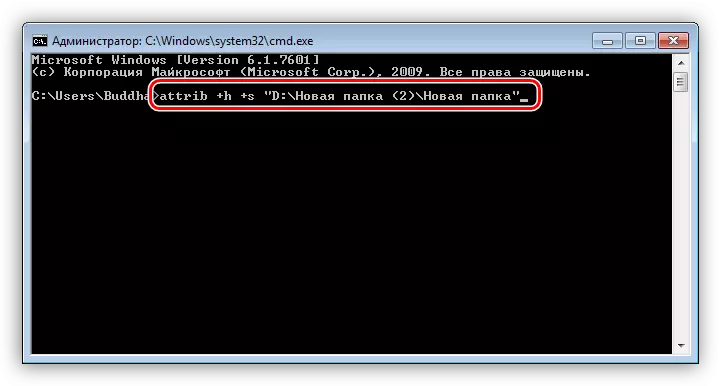
Lue lisää: Piilota kansioita ja tiedostoja Windows 7: ssä, Windows 10
Tapa 3: Peittäminen
Tämän menetelmän erityispiirteet ovat se, että emme peitä kansiota, mutta me peitämme sen kuvan alla. Huomaa, että tämä on mahdollista vain, jos levy toimii NTFS-tiedostojärjestelmän kanssa. Sillä on mahdollisuus käyttää vaihtoehtoisia tietovirtoja, joiden avulla voit tallentaa piilotettuja tietoja tiedostoissa, kuten digitaalisilla allekirjoituksissa.
- Ensinnäkin asetamme kansiomme ja kuvan yhdessä hakemistoon, joka on nimenomaan luotu.
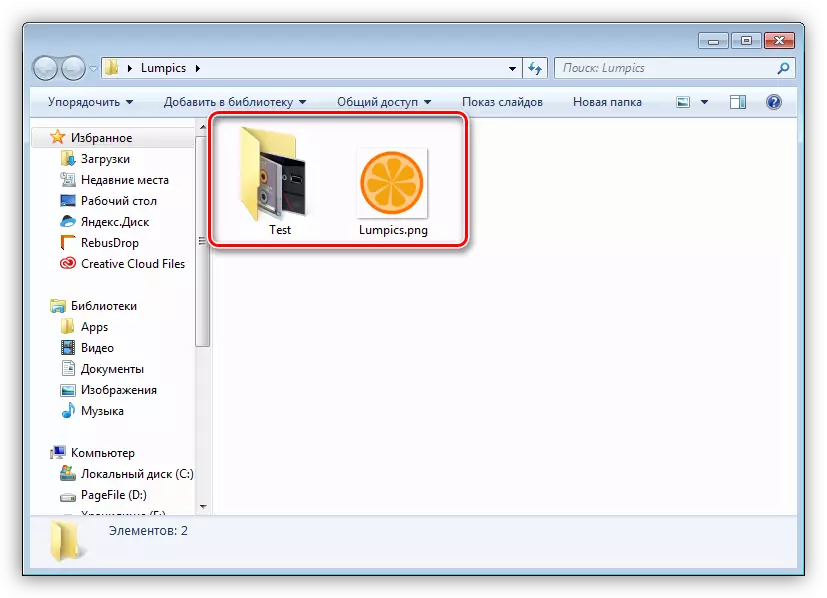
- Nyt sinun on tehtävä yksi koko tiedosto kansiosta - arkisto. Paina sitä PKM ja valitse "Lähetä - pakattu Zip-kansio".

- Suorita "komentorivi" (Win + R - CMD).

- Siirry käyttökansioon, joka on luotu kokeiluun. Meidän tapauksessamme tiellä on seuraava lomake:
CD C: \ Users \ Buddha \ Desktop \ Lumcics

Polku voidaan kopioida osoitekirjasta.
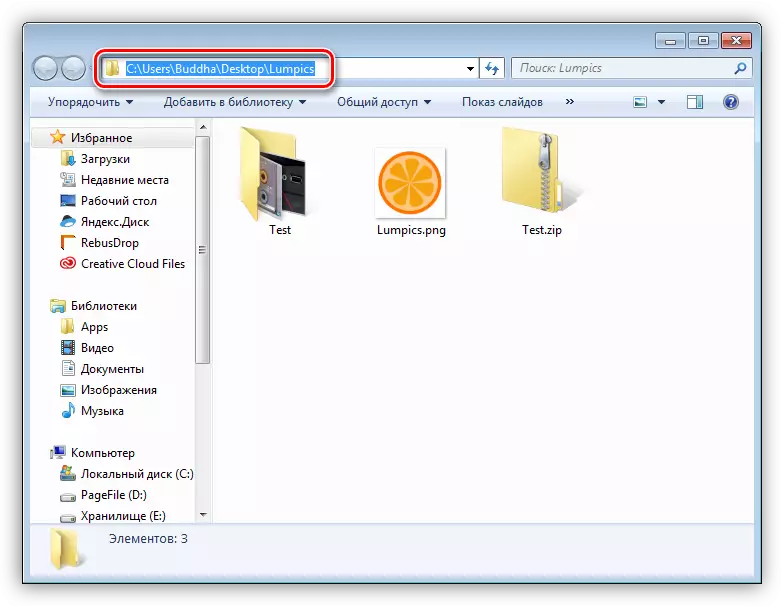
- Seuraavaksi suorita seuraava komento:
Copy / B Lumcics.png + test.zip lumcs-test.png
Kun lumceet.png on alkuperäinen kuva, test.zip - Arkisto kansiolla, lumcs-test.png on valmiita tiedostoja, joissa on piilotetut tiedot.

- Valmis, kansio on piilotettu. Jotta voit avata sen, sinun on muutettava RAR: n laajennus.

Kaksoisnapsautus näyttää meille pakatun hakemiston tiedostoilla.

Tietenkin jotkin arkisto on asennettava tietokoneeseen, kuten 7-zip tai winrar.
Johtopäätös
Tänään opit useita tapoja luoda näkymättömiä kansioita Windowsissa. He kaikki ovat hyviä omissa, mutta ei tuhoisia ei ole vailla. Jos tarvitaan enimmäisvarmuutta, on parempi hyödyntää erityisohjelmaa. Samassa tapauksessa, jos haluat poistaa kansion nopeasti, voit käyttää järjestelmätyökaluja.
